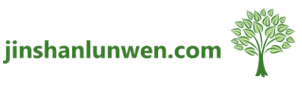Sommaire
Si vous souhaitez créer une vidéo sur YouTube, téléchargez la version d’essai gratuite de Movavi Video Editor pour PC ou pour Mac. Grâce à cet outil d’édition intuitif, vous allez publier un montage réussi qui surprendra vos proches.
Les étapes proprement dites
Insertion de fichiers
Installez le créateur de vidéo YouTube et lancez le programme en quelques clics. Sur la fenêtre d’accueil, cliquez sur le menu Nouveau projet en mode complet. Continuez ensuite sur Ajouter des fichiers. Vous pouvez alors sélectionner la vidéo ainsi que l’audio et les images dont vous avez besoin.
Ajout des effets spéciaux
Commencez par insérer des effets spéciaux pour parfaire votre montage. L’onglet Filtres permet de consulter une liste de ces effets, utilisez ce que vous préférez. Vous pouvez même en prendre plusieurs. Pour les appliquer, faites-les glisser sur la séquence vidéo. Si vous voulez enlever un effet que vous avez appliqué, cliquez sur l’icône en forme d’étoile et la liste va s’afficher. Choisissez celui concerné et cliquez sur Supprimer.
Ajout de transitions
Des transitions animées permettent d’embellir votre clipavec Movavi Video Editor. Pour les insérer, ouvrez le menu Transitions, choisissez celles qui vous conviennent et faites-les glisser entre les séquences de la zone de travail. Pour équilibrer la durée d’une transition, effectuez un double-clic sur celle-ci.
Enregistrement de la bande son
Après l’ajout des effets et des transitions, l’étape suivante consiste à ajouter une bande son à votre film. Vous pouvez également ajouter votre commentaire vocal. Cliquez sur le menu Ajouter des fichiers dans l’onglet Importer pour pouvoir ajouter des fichiers audio. Une autre option consiste à faire glisser ces derniers, partant de leur dossier vers la zone de travail. Pour l’enregistrement d’une piste vocale avec commentaire, cliquez sur l’icône microphone, assurez-vous que ce dernier soit activé. Tenez compte des différents paramètres comme le volume et cliquez sur Enregistrer l’audio.
Insertion des titres et des légendes
Si vous voulez ajouter des sous-titres, utilisez le menu Titres. Sélectionner ensuite le style de votre choix et faites-le glisser sur la Piste des titres de la zone de travail. Pour l’ajout du texte, double-cliquez sur le titre et écrivez le texte dans la fenêtre destiné à cet effet. Pensez à définir les paramètres liés au titre à l’instar de la police d’écriture, la couleur, la durée, la vitesse, etc. Cliquez enfin sur Appliquer pour l’enregistrement, vous trouverez l’onglet dans le coin supérieur droit de la fenêtre.
Il est bien possible d’ajouter d’autres symboles et icônes sur votre vidéo YouTube. Il suffit d’ouvrir l’onglet Légendes pour les trouver en différents styles et en choisir, des flèches ou des bulles de bande dessinée par exemple. Pour modifier ou supprimer les légendes que vous avez déjà additionnées, procédez de la même façon que pour les titres.
Enregistrement et publication sur YouTube
Vous arrivez à la dernière étape, la publication de votre vidéo sur YouTube qui s’effectue en quelques minutes. Pour ce faire, consultez le menu Exporter et sélectionnez l’onglet Partage en ligne. Connectez-vous à votre compte YouTube en cliquant sur le bouton Se connecter. Ajustez avec les données utiles, en rapport à votre vidéo et cliquez enfin sur Charger.